nginxWebUI
nginx网页配置工具
github: https://github.com/cym1102/nginxWebUI
功能说明
本项目可以使用WebUI配置nginx的各项功能, 包括http协议转发, tcp协议转发, 反向代理, 负载均衡, ssl证书自动申请、续签、配置等, 最终生成nginx.conf文件并覆盖nginx的默认配置文件, 完成nginx的最终功能配置.
本项目可管理多个nginx服务器集群, 随时一键切换到对应服务器上进行nginx配置, 也可以一键将某台服务器配置同步到其他服务器, 方便集群管理
nginx本身功能复杂, 本项目并不能涵盖nginx所有功能, 只能配置常用功能, 更高级的功能配置仍然需要在最终生成的nginx.conf中进行手动编写。
部署此项目后, 配置nginx再也不用上网各种搜索, 再也不用手动申请和配置ssl证书, 只需要在本项目中进行增删改查就可方便的配置nginx。
技术说明
本项目是基于springBoot的web系统, 数据库使用sqlite, 因此服务器上不需要安装任何数据库
项目启动时会释放一个.sqlite.db到系统用户文件夹中, 注意进行备份
本系统通过Let's encrypt申请证书, 使用acme.sh脚本进行自动化申请和续签, 开启续签的证书将在每天凌晨2点进行续签, 只有超过60天的证书才会进行续签. 只支持在linux下签发证书.
添加tcp/ip转发配置支持时, 一些低版本的nginx可能需要重新编译,通过添加–with-stream参数指定安装stream模块才能使用, 但在ubuntu 18.04下, 官方软件库中的nginx已经带有stream模块, 不需要重新编译. 本系统如果配置了tcp转发项的话, 会自动引入ngx_stream_module.so的配置项, 如果没有开启则不引入, 最大限度优化ngnix配置文件.
jar安装说明
以Ubuntu操作系统为例,
注意:本项目需要在root用户下运行系统命令,极容易被黑客利用,请一定修改密码为复杂密码
1.安装java运行环境和nginx
ubuntu:
apt install openjdk-11-jdk
apt install nginx
centos:
yum install java-11-openjdk
yum install nginx
2.下载最新版发行包jar
wget -O /home/nginxWebUI/nginxWebUI.jar http://file.nginxwebui.cn/nginxWebUI-2.5.0.jar
有新版本只需要修改路径中的版本即可
3.启动程序
nohup java -jar -Xmx64m /home/nginxWebUI/nginxWebUI.jar --server.port=8081 --project.home=/home/nginxWebUI/ > /dev/null &
参数说明(都是非必填)
-Xmx64m 最大分配内存数
--server.port 占用端口, 默认以8080端口启动
--project.home 项目配置文件目录,存放数据库文件,证书文件,日志等, 默认为/home/nginxWebUI/
--spring.database.type=mysql 使用其他数据库,不填为使用本地sqlite,选项包括mysql和postgresql
--spring.datasource.url=jdbc:mysql://ip:port/nginxwebui 数据库url
--spring.datasource.username=root 数据库用户
--spring.datasource.password=pass 数据库密码
注意命令最后加一个&号, 表示项目后台运行
docker安装说明
本项目制作了docker镜像, 同时包含nginx和nginxWebUI在内, 一体化管理与运行nginx.
1.安装docker容器环境
ubuntu:
apt install docker.io
centos:
yum install docker
2.拉取镜像:
docker pull cym1102/nginxwebui:latest
3.启动容器:
docker run -itd -v /home/nginxWebUI:/home/nginxWebUI -e BOOT_OPTIONS="--server.port=8081" --privileged=true --net=host cym1102/nginxwebui:latest /bin/bash
注意:
启动容器时请使用--net=host参数, 直接映射本机端口, 因为内部nginx可能使用任意一个端口, 所以必须映射本机所有端口.
容器需要映射路径/home/nginxWebUI:/home/nginxWebUI, 此路径下存放项目所有数据文件, 包括数据库, nginx配置文件, 日志, 证书等, 升级镜像时, 此目录可保证项目数据不丢失. 请注意备份.
-e BOOT_OPTIONS 参数可填充java启动参数, 可以靠此项参数修改端口号
--server.port 占用端口, 不填默认以8080端口启动
- 日志默认存放在/home/nginxWebUI/log/nginxWebUI.log
另: 使用docker-compose时配置文件如下
version: "3.2"
services:
nginxWebUi-server:
image: cym1102/nginxwebui:2.5.0
volumes:
- type: bind
source: "/home/nginxWebUI"
target: "/home/nginxWebUI"
environment:
BOOT_OPTIONS: "--server.port=8080"
privileged: true
network_mode: "host"
编译说明
- 使用maven编译打包
mvn clean package
- 使用docker构建镜像
docker build -t nginxwebui:2.5.0 .
添加开机启动
- 编辑service配置
vim /etc/systemd/system/nginxwebui.service
[Unit]
Description=NginxWebUI
After=syslog.target
After=network.target [Service]
Type=simple
User=root
Group=root
WorkingDirectory=/home/nginxWebUI
ExecStart=/usr/bin/java -jar /home/nginxWebUI/nginxWebUI.jar
Restart=always [Install]
WantedBy=multi-user.target
之后执行
systemctl daemon-reload
systemctl enable nginxwebui.service
systemctl start nginxwebui.service
使用说明
打开 http://xxx.xxx.xxx.xxx:8081 进入主页
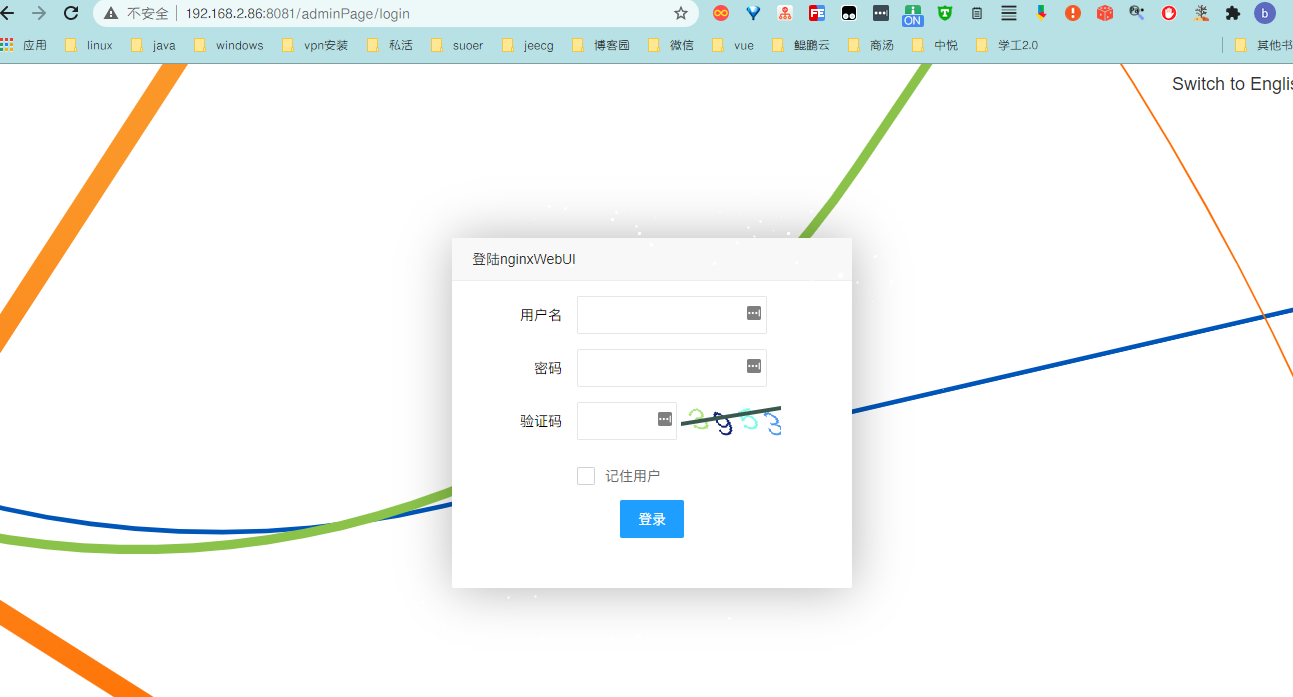
登录页面, 第一次打开会要求初始化管理员账号

进入系统后, 可在管理员管理里面添加修改管理员账号
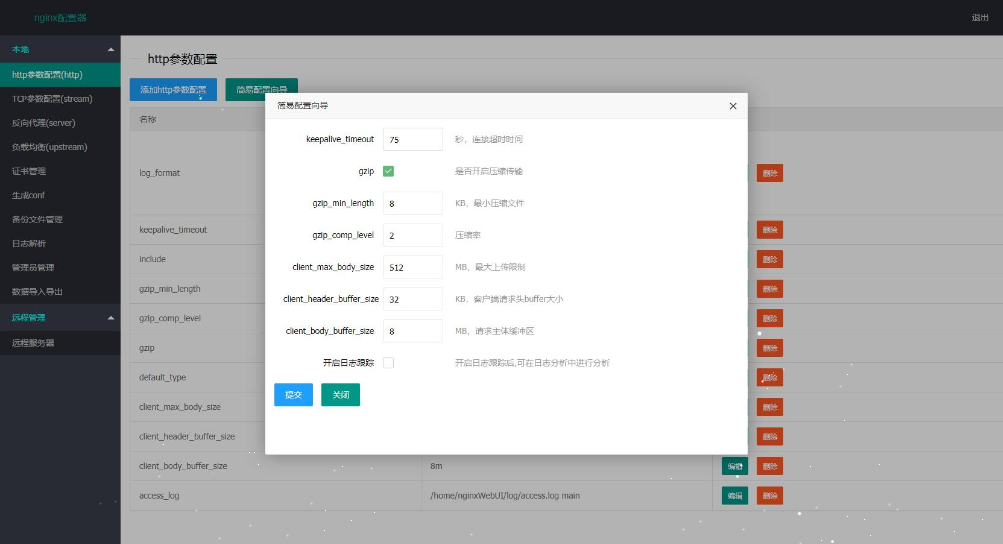
在http参数配置中可以配置nginx的http项目,进行http转发, 默认会给出几个常用配置, 其他需要的配置可自由增删改查. 可以勾选开启日志跟踪, 生成日志跟踪配置项, 每天0点时刻可生成上一天的日志分析报告. 由于日志文件access.log文件过大, 默认只保留7天的log文件, 但分析报告可一直保留.
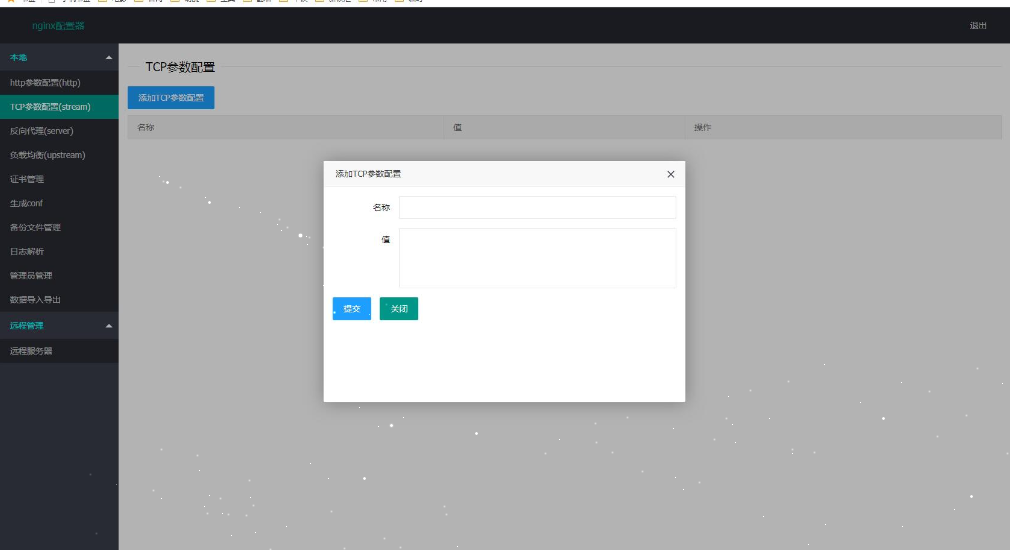
在TCP参数配置中可以配置nginx的stream项目参数, 大多数情况下可不配.
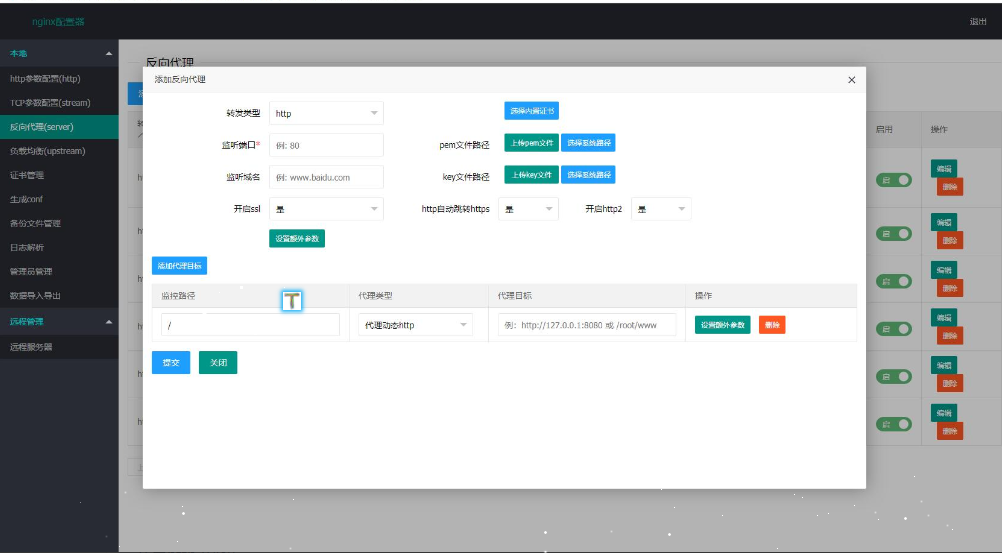
在反向代理中可配置nginx的反向代理即server项功能, 可开启ssl功能, 可以直接从网页上上传pem文件和key文件, 或者使用系统内申请的证书, 可以直接开启http转跳https功能,也可开启http2协议
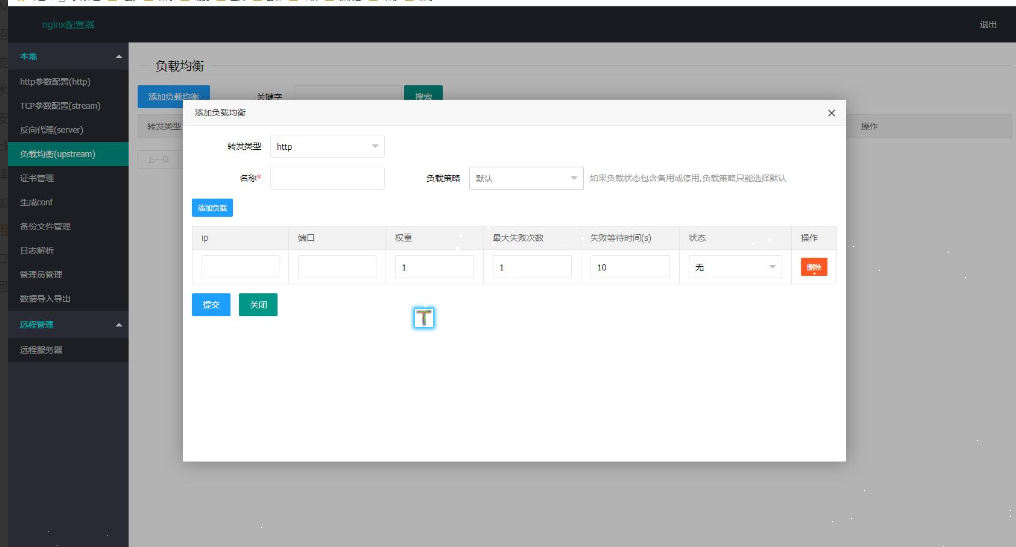
在负载均衡中可配置nginx的负载均衡即upstream项功能, 在反向代理管理中可选择代理目标为配置好的负载均衡
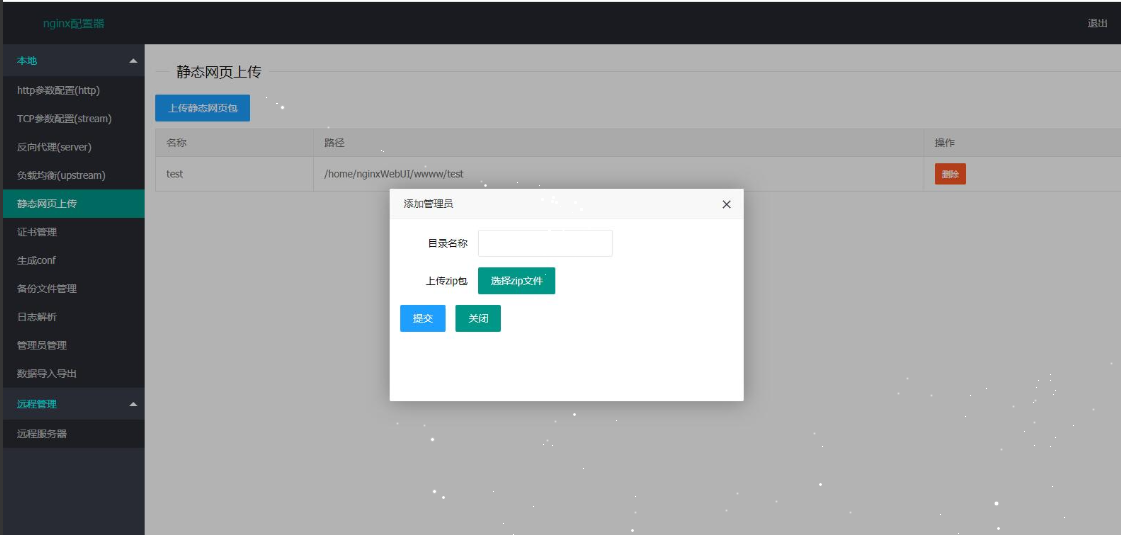
在html静态文件上传中可直接上传html压缩包到指定路径,上传后可直接在反向代理中使用,省去在Linux中上传html文件的步骤
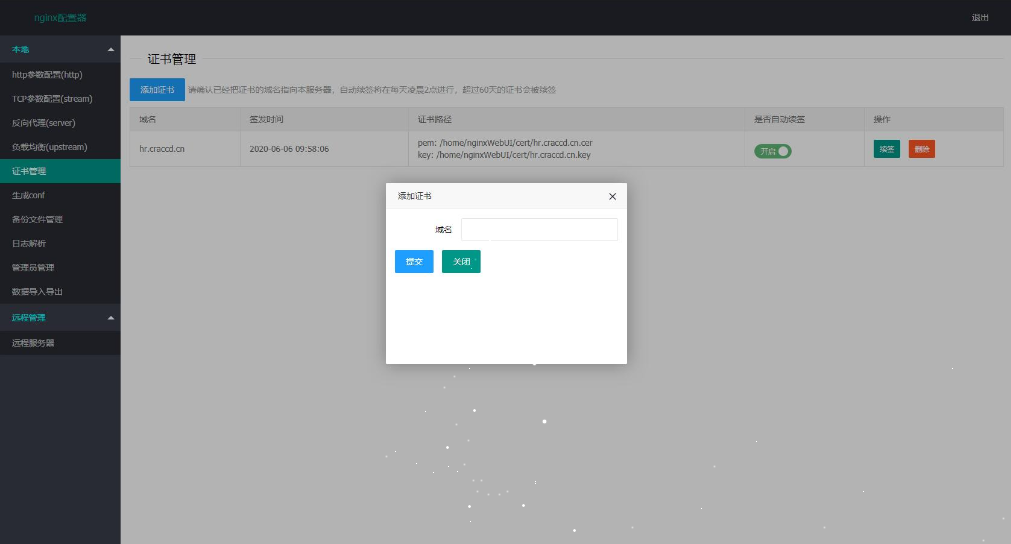
在证书管理中可添加证书, 并进行签发和续签, 开启定时续签后, 系统会自动续签即将过期的证书, 注意:证书的签发是用的acme.sh的dns模式, 需要配合阿里云的aliKey和aliSecret来使用. 请先申请好aliKey和aliSecret
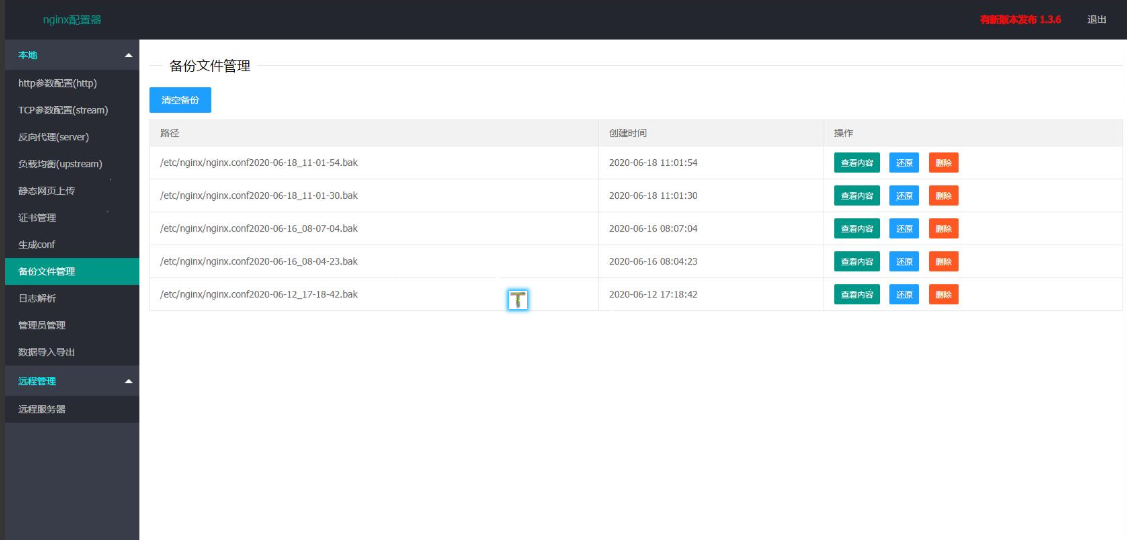
备份文件管理, 这里可以看到nginx.cnf的备份历史版本, nginx出现错误时可以选择回滚到某一个历史版本
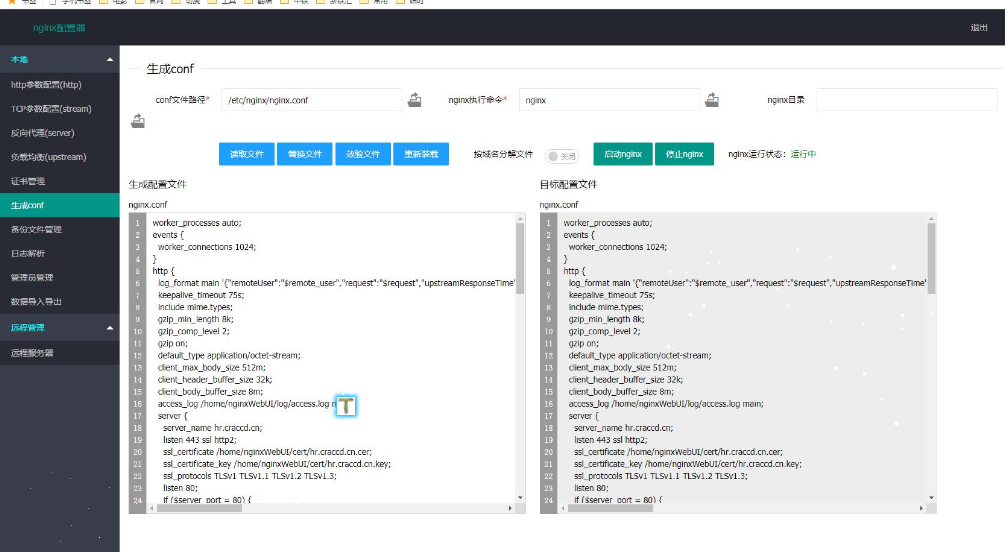
最终生成conf文件,可在此进行进一步手动修改,确认修改无误后,可覆盖本机conf文件,并进行效验和重启, 可以选择生成单一nginx.conf文件还是按域名将各个配置文件分开放在conf.d下

log管理, 在http配置中如果开启了log监控的话, 会每天在这里生成日志分析报告.
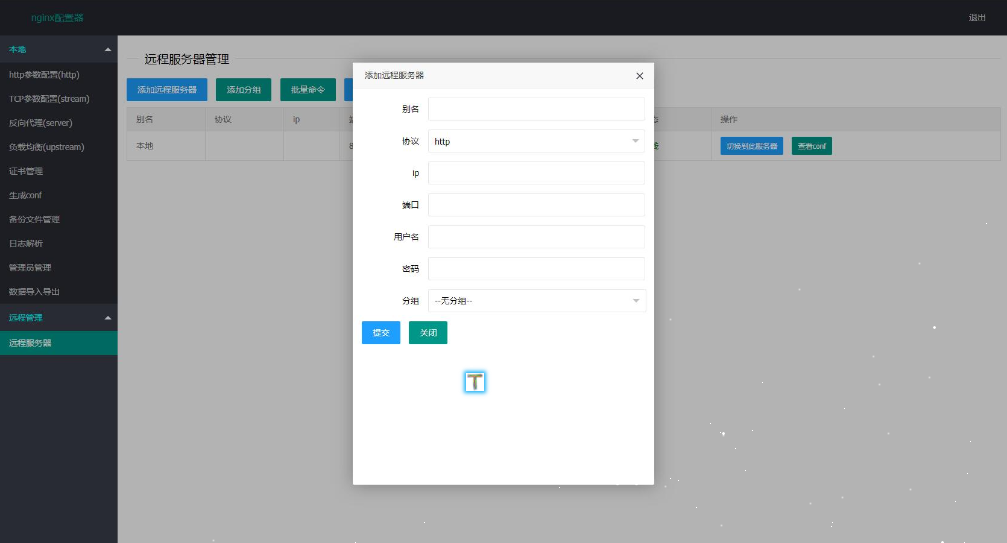
远程服务器管理, 如果有多台nginx服务器, 可以都部署上nginxWebUI, 然后登录其中一台, 在远程管理中添加其他服务器的ip和用户名密码, 就可以在一台机器上管理所有的nginx服务器了.
提供一键同步功能, 可以将某一台服务器的数据配置和证书文件同步到其他服务器中
接口开发
本系统提供http接口调用, 只要打开 http://xxx.xxx.xxx.xxx:8081/doc.html 即可查看knife4j接口页面.
接口调用需要在header中添加token, 其中token的获取需要在管理员管理中, 打开用户的接口调用权限, 然后通过用户名密码调用获取token接口, 才能得到token, 然后在knife4j的文档管理中设置全局token.
注意: 参数说明中, 带*前缀的均是必填项
如要屏蔽knife4j界面展示, 只要在启动参数添加 --knife4j.production=true 即可屏蔽

找回密码
如果忘记了登录密码,可按如下教程找回密码
- 安装sqlite3命令
apt install sqlite3
- 读取sqlite.db文件
sqlite3 /home/nginxWebUI/sqlite.db
- 查找admin表
select * from admin;
- 退出sqlite3
.quit
nginxWebUI的更多相关文章
- Nginx WebUI管理
简介 NginxWebUI是一款方便实用的nginx 网页配置工具,可以使用 WebUI 配置 Nginx 的各项功能,包括端口转发,反向代理,ssl 证书配置,负载均衡等,最终生成「nginx.co ...
随机推荐
- spring mvc访问html页面404报错解决
<servlet> <servlet-name>context</servlet-name> <servlet-class>org.springfram ...
- logstash 正则表达式
正则表达式 3. 使用给定好的符号去表示某个含义 4. 例如.代表任意字符 5. 正则符号当普通符号使用需要加反斜杠 正则的发展 6. 普通正则表达式 7. 扩展正则表达式 普通正则表达式 . 任意一 ...
- 捷码:重塑DevOps,打造更流畅紧密的开发与服务交付业务链
捷码Gemcoder 1周前如果有机会安排一场行业吐槽大会,熟悉软件开发.交付.服务业务各环节的业内人士,对开发中的各种扯皮.交付反反复复.运维服务中的提心吊胆,往往会有很多深刻的体验和刻骨铭心的案例 ...
- pycharm的破解和基本使用
pycharm的破解 pycharm的账号注册 在完成安装后打开pycharm软件,需要选择购买或是使用.点击试用,选择进入官网注册账号. 进入官网后选择邮箱登录,输入自己的邮箱,点击sign up ...
- CF1106A Lunar New Year and Cross Counting 题解
Content 试求出在一个 \(n\times n\) 的地图 \(M\) 中,满足 \(1\leqslant i,j\leqslant n\) 且 \(M_{i,j}=M_{i+1,j+1}=M_ ...
- C#验证对象中的属性是否为空的共通方法
在后台接口处理时,经常需要对请求的参数做验证.因此提取了共通方法,方便进行判断. /// <summary> /// 数据验证工具类 /// </summary> public ...
- 【蓝桥杯】第十二届蓝桥杯砝码称重(Python题解)
@ 目录 题目 [80分] 思路 知识点 代码 题目 [80分] 你有一架天平和N个砝码,这N个砝码重量依次是W1,W2,--,WN请你计算一共可以称出多少种不同的重量? 注意砝码可以放在天平两边. ...
- visual studio c++项目文件分类混乱整理
演示环境: win10 + vs2015 (下面简称VS)+ visual assist (下面简称VA) 1.混乱 装了VA的VS,有个快捷键,可快速切换 .h 文件和 .cpp(.cc, .cxx ...
- 【LeetCode】1150. Check If a Number Is Majority Element in a Sorted Array 解题报告(C++)
作者: 负雪明烛 id: fuxuemingzhu 个人博客:http://fuxuemingzhu.cn/ 目录 题目描述 题目大意 解题方法 字典 二分查找 日期 题目地址:https://lee ...
- 【LeetCode】395. Longest Substring with At Least K Repeating Characters 解题报告(Python)
作者: 负雪明烛 id: fuxuemingzhu 个人博客: http://fuxuemingzhu.cn/ 题目地址: https://leetcode.com/problems/longest- ...
